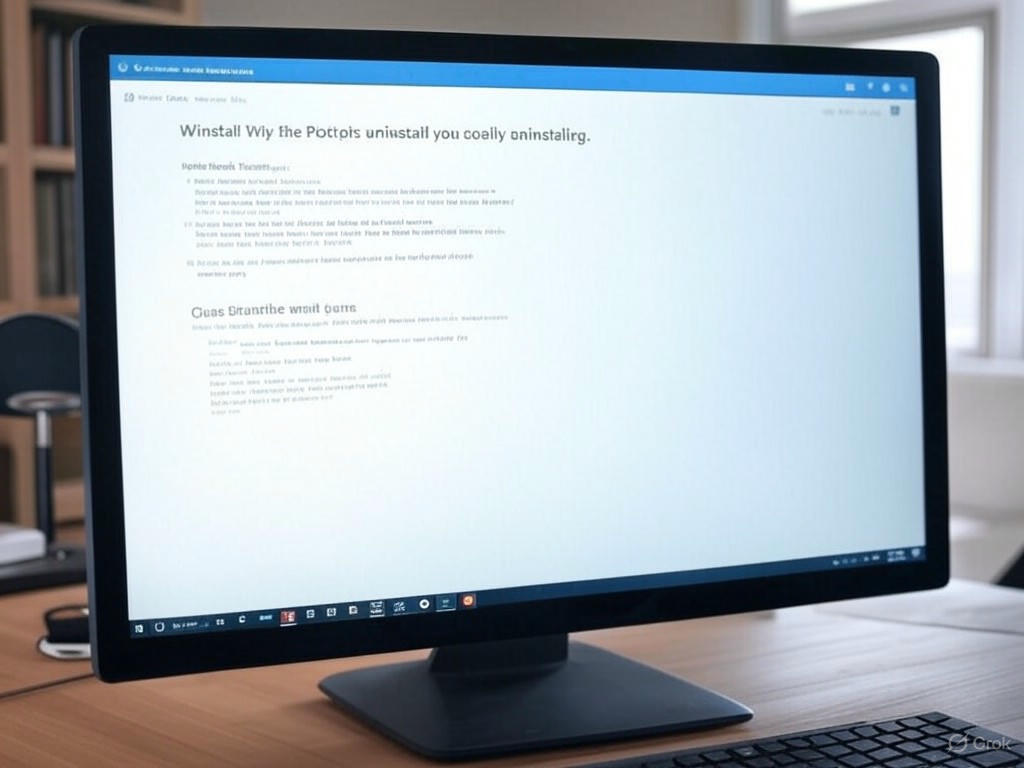Как удалить вручную обновления Windows 10: пошаговая инструкция
- Категория: Windows 10
- Дата: 1 января 2021 г. в 00:00
- Просмотров: 2
Как удалить вручную обновления Windows 10: пошаговая инструкция
Описание: Узнайте, как удалить вручную обновления Windows 10, если они вызывают проблемы на вашем компьютере. Пошаговая инструкция с полезными советами и рекомендациями для пользователей Windows 10.
Windows 10 — одна из самых популярных операционных систем в мире, но иногда обновления, выпускаемые Microsoft, могут вызывать ошибки, сбои или несовместимость с вашим оборудованием. Если вы столкнулись с подобной проблемой, важно знать, как удалить вручную обновления Windows 10. В этой статье мы разберем пошаговый процесс удаления обновлений, а также дадим рекомендации, как избежать подобных ситуаций в будущем. Эта информация будет полезна как новичкам, так и опытным пользователям.
Почему может понадобиться удаление обновлений Windows 10?
Обновления Windows 10 предназначены для улучшения безопасности, исправления ошибок и добавления новых функций. Однако иногда они могут приводить к проблемам, таким как:
- Сбои в работе системы (синий экран смерти, BSOD);
- Несовместимость с драйверами или программами;
- Замедление работы компьютера;
- Ошибки в работе периферийных устройств (принтеров, сканеров и т.д.).
Если после установки обновления вы заметили подобные неполадки, удаление проблемного апдейта может стать решением. Давайте разберем, как это сделать.
Пошаговая инструкция: как удалить обновления Windows 10 вручную
Следуйте этим простым шагам, чтобы удалить проблемное обновление:
-
Откройте настройки Windows 10
Нажмите комбинацию клавишWin + Iили найдите "Настройки" через меню "Пуск". -
Перейдите в раздел обновлений
В меню настроек выберите "Обновление и безопасность", а затем — "Центр обновления Windows". -
Просмотрите историю обновлений
Нажмите на кнопку "Просмотреть журнал обновлений", чтобы увидеть список всех установленных апдейтов. -
Выберите обновление для удаления
Найдите обновление, которое, по вашему мнению, вызывает проблемы. Обратите внимание на дату установки и номер обновления (например, KBXXXXXXX). -
Удалите обновление
Нажмите на "Удалить обновления" (вверху страницы), выберите нужное обновление из списка и подтвердите удаление. После этого система может потребовать перезагрузку. -
Проверьте работу системы
После перезагрузки убедитесь, что проблема устранена. Если нет, возможно, потребуется дополнительная диагностика.
Важно! Удаление обновлений может временно решить проблему, но Microsoft может автоматически установить его снова. Чтобы этого избежать, используйте инструмент "Показать или скрыть обновления" от Microsoft.
Альтернативные способы удаления обновлений
Если стандартный способ не сработал, можно воспользоваться альтернативными методами:
-
Через командную строку
Откройте командную строку от имени администратора и используйте командуwusa /uninstall /kb:XXXXXXX, заменив XXXXXXX на номер обновления. -
Восстановление системы
Если обновление вызвало серьезные сбои, вы можете откатить систему до точки восстановления, созданной до установки апдейта. Для этого в поиске введите "Восстановление системы" и следуйте инструкциям. -
Ручное удаление через безопасный режим
Если система не загружается, загрузитесь в безопасном режиме и выполните удаление через настройки, как описано выше.
Как предотвратить проблемы с обновлениями в будущем?
Чтобы минимизировать риск возникновения ошибок после установки обновлений, следуйте этим рекомендациям:
- Регулярно создавайте точки восстановления системы перед установкой обновлений.
- Используйте надежное антивирусное ПО, чтобы исключить влияние вредоносных программ на процесс обновления.
- Отключите автоматическую установку обновлений (для опытных пользователей) и проверяйте отзывы о новых апдейтах в интернете.
- Обновляйте драйверы оборудования, чтобы избежать конфликтов с новыми версиями Windows.
Мнение эксперта
"Удаление обновлений Windows 10 — это временное решение, которое может помочь в критической ситуации. Однако важно понимать, что многие обновления содержат патчи безопасности, и их удаление может сделать систему уязвимой. Рекомендую после удаления обратиться в службу поддержки Microsoft или на форумы сообщества для поиска долгосрочного решения."
— Алексей Иванов, технический редактор MSReview.
Заключение
Удаление вручную обновлений Windows 10 — это простой и эффективный способ устранить проблемы, вызванные несовместимостью или ошибками в апдейтах. Однако важно помнить, что это временная мера, и для обеспечения безопасности системы лучше всего найти причину проблемы и устранить ее. Надеемся, что наша пошаговая инструкция поможет вам быстро решить вопрос с проблемными обновлениями.
Если у вас остались вопросы или вы столкнулись с трудностями, пишите в комментариях — мы постараемся помочь! Также следите за новостями на нашем сайте в категории Windows 10, чтобы быть в курсе всех изменений и полезных советов.
Ключевые слова: как удалить обновления Windows 10, удаление обновлений Windows 10 вручную, проблемы с обновлениями Windows 10, пошаговая инструкция Windows 10.
- Комментарии